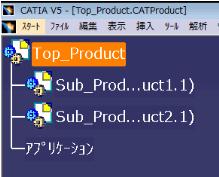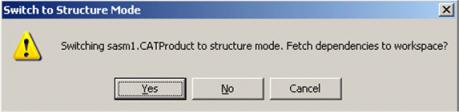アセンブリレベル CGR の表示の構造モードへの切り替え
CATIA V5 の Windchill メニューおよび Windchill ツールバーには、選択したすべてのアセンブリを構造モードに切り替えるアイコンが表示されます (以下のツールバーの右端)。
構造ツリーでは、選択したモデルがオレンジ色で強調表示されます。要素がアセンブリレベル CGR ノードでない場合は無視されます。
最上位製品のモデルが強調表示されています。
Sub_Product1 のモデルが強調表示されています。
構造モードに切り替えるアイコンをクリックすると、3 つのオプションが表示されます。
1. 「はい」- 構造モードに切り替える前に、依存をワークスペースに取得します (「ワークスペースに追加」操作が実行され、依存が追加されてローカルマシンと同期されていることが確認されます)。
2. 「いいえ」- 依存の取得を省略して、ただちに構造モードに切り替えます。
3. 「キャンセル」
構造モードでは、次の操作を実行できます。
構造モードの機能 | 説明 |
ワークスペースに保存 | アセンブリをワークスペースに保存し、CGR を更新して、CGR をアセンブリの CAD ドキュメントにセカンダリコンテンツとして添付します。 |
チェックアウトを解除 | アセンブリの前の作業版数に CGR がある場合は、プライマリコンテンツと CGR を同期します。アセンブリの前の作業版数にアセンブリレベル CGR の添付資料がない場合は、CGR が Windchill のワークスペースローカルディレクトリから削除されます。 |